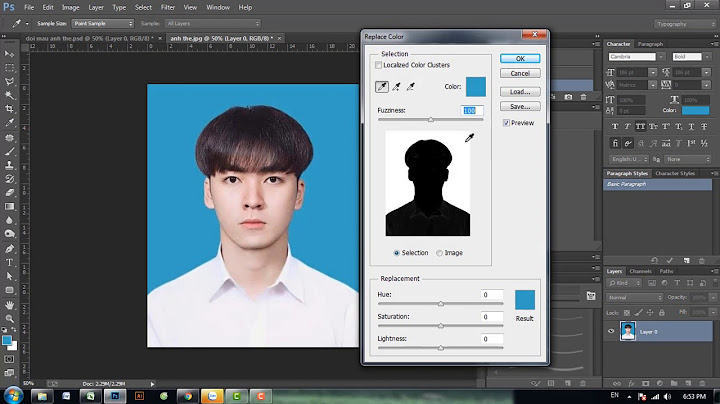Ngày nay, khi sự phát triển vượt trội của thời đại công nghệ 4.0 thì không thể nào không nhắc đến những phương thức kết nối Internet phổ biến như Wifi, dữ liệu di động. Và Wifi Tenda luôn là một trong số thương hiệu được người tiêu dùng nghĩ đến khi nói về các bộ phát tín hiệu Wifi tốt nhất hiện nay. Show Do đó, bài viết dưới đây Sforum sẽ mách bạn tất tần tật về cách cài đặt Wifi Tenda và cách sử dụng đơn giản, nhanh chóng dành cho người mới! Hãy tiếp tục theo dõi bài viết nhé!  Wifi Tenda là gì?Trước hết, Wifi Tenda ở đây có thể hiểu là thiết bị phát Wifi do thương hiệu Tenda cung cấp. Và thiết bị phát này sẽ có nhiệm vụ đó là phát ra tín hiệu kết nối Internet dưới dạng sóng Wifi cho các thiết bị có khả năng kết nối Internet như Laptop, Smartphone, Tablet, Smart TV,... Và các thiết bị này sẽ thực hiện truy cập Internet dựa trên các tín hiệu Wifi đó.  Ngoài ra, khi bạn sử dụng Wifi Tenda (Router) bạn có thể hoàn toàn cái đặt, tùy chỉnh cấu hình và thay đổi mật khẩu ngay trên ứng dụng Tenda Wifi dành cho điện thoại vô cùng dễ dàng và tiện lợi. Cách cài đặt Wifi Tenda bằng điện thoại dành cho người mớiTiếp theo dưới đây, để có thể giúp cho bạn hiểu rõ cách làm sao để cài đặt Wifi Tenda cũng như cách vận hành ứng dụng Tenda Wifi thì hãy theo dõi các thao tác thực hiện sau đây nhé: Bước 1: Tiến hành tải về ứng dụng Tenda Wifi dành cho điện thoại.
 Bước 2: Sau khi cài đặt ứng dụng hoàn tất, bạn hãy khởi động Tenda Wifi App và đồng thời khởi động sẵn Router và kết nối vào wifi của Tenda.  Bước 3: Sau đó, bạn hãy dán mã IP vào thanh URL của trình duyệt hoặc truy cập tendawifi.com  Bước 4: Tại trang chủ, bạn hãy tiến hành nhập Username & Password. Bạn có thể xem hai thông tin này trên thân máy Router được nhà phát hành cấp sẵn.  Bước 5: Sau khi đăng nhập thành công, tiếp theo bạn hãy cài đặt Wifi Name và Password.  Bước 6: Khi đã có Wifi Name và mật khẩu, lúc này bạn sẽ phải kết nối lại bằng mật khẩu đã cài đặt Wifi Tenda.  Bước 7: Ngoài ra bạn cũng có thể tiến hành đặt lịch On/Off cho Wifi Tenda đơn giản, nhanh chóng.  Hướng dẫn cài đặt Wifi Tenda và cấu hình ngay trên máy tínhBên cạnh việc kết nối với điện thoại, bạn cũng có thể thực hiện các thao tác tương để tiến hành cài đặt Wifi Tenda trên máy tính. Hãy theo dõi các bước hướng dẫn dưới đây: Bước 1: Bạn hãy kết nối với Wifi Tenda sau đó truy cập vào tendawifi.com hoặc 192.168.0.1. Sau đó, bạn hãy tiến hành đăng nhập với username và password được nhà sản xuất cung cấp.  Bước 2: Khi đăng nhập thành công bạn có thể theo dõi được các chỉ số Wifi như: Thiết bị kết nối, Dung lượng tải lên hoặc tải về.    Tạm kết:Trên đây là các thông tin về Wifi Tenda cũng như hướng dẫn cách cài đặt Wifi Tenda vô cùng nhanh chóng và tiện lợi trên các thiết bị di động và máy tính. Hy vọng đây sẽ là nguồn tham khảo hữu ích dành cho bạn. Chúc các bạn thực hiện thành công! Bộ phát sóng wifi Tenda khá quen thuộc với nhiều người dùng với chi phí phù hợp và thao tác cài đặt đơn giản. Với những người mới sử dụng có thể tham khảo cách cài đặt wifi Tenda bằng máy tính hoặc điện thoại đơn giản và nhanh chóng dưới đây nhé! Với cách cài đặt bộ thu wifi Tenda trên điện thoại, người dùng có thể tham khảo chi tiết các bước cài đặt đơn giản sau đây: Bước 1: Trước tiên người dùng cần đăng nhập modem Tenda và tiến hành thiết thông số cần thiết. Bạn có thể kiểm tra nhanh các thông số phía mặt dưới bộ phát wifi Tenda. Tiếp theo, bạn dùng điện thoại để kết nối với mạng wifi được phát ra từ bộ phát trong phần “Cài đặt”. Bạn chọn mục wifi và tìm kiếm tên mạng wifi thường là Tenda_xxxx. Thường với mạng wifi mới thiết lập sẽ không yêu cầu mật khẩu truy cập nên có thể dễ dàng kết nối.  Trên điện thoại bạn mở một trình duyệt web bất kỳ và nhập địa chỉ IP 192.168.0.1. Tại giao diện sẽ yêu cầu người dùng nhập mật khẩu vào mục thiết lập modem wifi Tenda bằng tài khoản admin và mật khẩu cũng là admin luôn.  Ngay sau đó giao diện màn hình sẽ chuyển sang phần cho phép cách cài đặt wifi Tenda bằng điện thoại. Bước 2: Tại giao diện mới hiện ra, bạn có thể tiến hành đổi mật khẩu wifi Tenda như sau:
Bước 3: Tương tự như đổi mật khẩu, người dùng cũng có thể đổi tên mạng wifi phát từ modem Tenda bằng cách sau:
\>> XEM THÊM: Cách đổi tên và đổi mật khẩu Wifi Viettel, Tenda, TP-Link đơn giản! Lựa chọn sử dụng wifi nào cũng đều để người dùng có trải nghiệm ổn định và mượt mà nhất trên không gian mạng. Bởi vậy, Viettel gợi ý bạn hãy nâng cấp các thiết bị có công nghệ kết nối hiện đại để tối ưu trải nghiệm ở khắp mọi nơi, không kể wifi nào. Ví dụ như bạn có thể tham khảo mẫu iPhone 15 Pro Max với công nghệ Smart Transmit 3.0 giúp tối ưu hóa tốc độ đường truyền mạng, giúp tiết kiệm điện năng, dung lượng và duy trì giới hạn tải điện. Hướng dẫn cách cài đặt wifi Tenda bằng máy tínhTrong bài viết này xin giới thiệu cách cài đặt wifi Tenda bằng máy tính với sản phẩm Tenda N301 - N300 dành cho người mới dùng. Trước tiên, bạn cần chuẩn bị một chiếc máy tính và bộ phát wifi Tenda N301/N300 đã kết nối nguồn điện. Sau đó thực hiện lần lượt theo các bước sau: Bước 1: Kết nối dây mạng LAN từ máy tính với 1 trong 3 cổng ethernet LAN của bộ phát wifi Tenda N301/N300. Bước 2: Sau khi kết nối mạng với máy tính, bạn mở trình duyệt web trên máy tính rồi truy cập địa chỉ IP: 192.168.0.1. Bước 3: Bạn nhập tiếp mật khẩu (Password) rồi chọn OK để tiếp tục.  Bước 4: Chọn tiếp mục Advanced để đăng nhập trang quản trị của Tenda N301/N300. Bước 5: Tại thanh công cụ, bạn chọn Tab Wireless > Wireless Basic Settings > Enable Wireless > đặt tên bộ phát wifi muốn thay đổi tại mục Primary SSID rồi chọn chuẩn B/G/N tại mục Network Mode rồi chọn OK để lưu lại những thay đổi cấu hình vừa cài đặt. Bước 6: Sau khi thành công thiết lập tên wifi, bạn tiếp tục cài đặt mật khẩu bảo mật và đăng nhập Tab Wireless rồi chọn mục Wireless Security và SSID như đã thiết lập ở Bước 6.  Bạn chọn chế độ bảo mật WPA2 – PSK và đặt mật khẩu tại mục Security Key rồi chọn OK để lưu lại thay đổi cấu hình. Sau đó bạn rút kết nối LAN với máy tính và cắm vào cổng LAN của modem (router) sau đó liên kết với Tenda N301/N300 qua cổng WAN. Với những hướng dẫn thực hiện cách cài đặt wifi Tenda bằng điện thoại và máy tính là bạn đã có thể sử dụng mạng wifi nhanh chóng. Khám phá ngay iPhone 15 Pro 256GB với công nghê kết nối thông minh 3.0 cho phép tốc độ kết nối nhanh hơn 5 lần đảm bảo bạn trải nghiệm Internet mượt mà. |